Sommaire
Auteur
Actualité
Mise à jour le 07 Mar, 2025
Qu'est-ce qu'un disque de base ?
Les disques de base sont le type de partition le plus répandu utilisé par le système d'exploitation Windows. Les tables de partition ou lecteurs logiques gèrent toutes les données des partitions du disque dur.
Les disques de base sont des modèles de stockage conventionnels, similaires à la configuration utilisée avec MS-DOS. Par exemple, votre système d'exploitation est installé sur un disque dur configuré comme disque de base. De même, chaque nouveau disque est créé par défaut en tant que disque de base, sauf indication contraire.
Les volumes simples des disques de base sont des partitions. Si vous formatez une partition à l'aide de la configuration du disque de base, elle peut être modifiée ou étendue ultérieurement. De même, la taille de la partition peut être modifiée ou étendue après sa création. La taille maximale d'une partition correspond à l'espace disponible sur le disque dur.
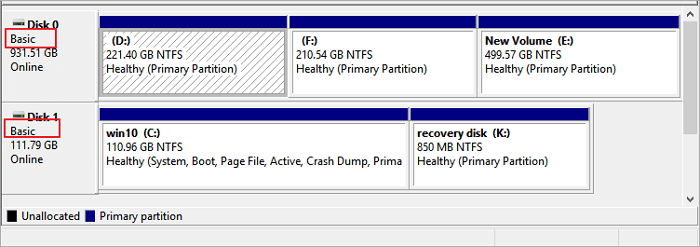
Chaque partition est indépendante. Elle ne peut ni partager ni diviser des informations avec une autre. Elle peut utiliser deux styles de partition, le Master Boot Record (MBR) et la GUID Partition Table (GPT). Le nombre maximum de partitions que vous pouvez avoir sur un disque de base est limité. Il dépend du style de partition utilisé par le disque.
Les disques de base qui utilisent le style de partition GPT permettent de créer jusqu'à 128 partitions primaires. Les disques de base qui utilisent le style de partition MBR peuvent avoir jusqu'à quatre partitions. Par exemple, quatre partitions primaires. Ou trois partitions primaires et une partition étendue avec diverses partitions logiques. En outre, les disques de base permettent de travailler avec les systèmes de fichiers FAT, FAT32 et NTFS.
Qu'est-ce qu'un disque dynamique ?
Windows 2000 a introduit les disques dynamiques. Cette nouvelle technologie permet une gestion plus souple des données, comme les volumes tolérants aux pannes.
Les disques dynamiques utilisent un type spécial de volume appelé volume dynamique. Il est possible de diviser, de convertir et d'étendre les volumes dynamiques même après leur création. Vous pouvez également étendre les volumes sur des espaces non contigus sur un ou plusieurs disques physiques. La taille maximale d'un disque dynamique peut varier.
Les disques dynamiques peuvent utiliser le service de disque virtuel (VDS) ou une base de données cachée du gestionnaire de disque logique (LDM). Ils prennent également en charge le MBR et le GPT.
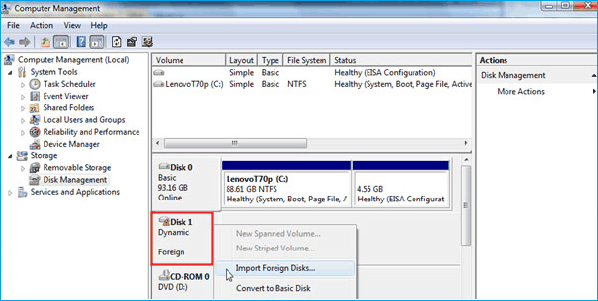
Les disques dynamiques disposent de 5 types de volumes différents : simple, étendu, en bandes, en miroir et RAID-5. Un volume simple est un volume dynamique unique. Un volume étendu est un volume dynamique unique qui s'étend sur plusieurs disques.
Un volume en bandes est un volume dynamique unique réparti sur plusieurs disques. Un volume en miroir comporte deux copies des données stockées et offre des fonctions de tolérance aux pannes. Un volume RAID-5 est un volume dynamique tolérant aux pannes qui stocke les données sur des disques en rotation. Il ne peut pas être mis en miroir ou étendu.
Vous pouvez avoir jusqu'à 2 000 volumes dynamiques sur un disque dur. Peu importe que votre disque dynamique utilise le style de partition MBR ou GPT. Toutefois, il est recommandé de ne pas dépasser 32 volumes dynamiques.
Différence entre disque de base et disque dynamique
Si vous n'arrivez pas à choisir, il est temps de comparer vos options de disque dynamique et de disque de base. Les deux types de disques peuvent être utilisés pour stocker des informations, la différence réside dans la manière dont ils sont utilisés.
Lesdisques de base sont les disques d'origine et existent depuis l'époque du DOS. Les données sont suivies avec GTP et MBR. Seules les partitions primaires et logiques sont autorisées dans ces styles de partition. Une fois créées, les partitions ne peuvent pas être modifiées directement sans l'aide d'outils tiers. C'est l'une des raisons pour lesquelles la taille des partitions est limitée à l'espace du disque dur.
Un disque de base est la méthode de stockage la plus populaire pour plusieurs raisons. Il offre une double possibilité de redémarrage, une simplicité d'utilisation et protège vos données. Heureusement, il est possible de convertir un disque de base en disque dynamique sans perte de données.
Lesdisques dynamiques, quant à eux, sont un type spécial de stockage utilisé par les ordinateurs Windows. Développés à l'origine pour Windows NT, les disques dynamiques ont été rendus disponibles avec Windows 2000. Ils suivent les volumes avec des bases de données LDM et VDS, MBR ou GTP.
Sur les partitions de disque MBR, la base de données occupe le dernier mégaoctet (Mo) d'espace. Sur les partitions de disque GPT, elle occupe un disque réservé (caché) de 1 Mo.
Les disques dynamiques vous permettent de créer des volumes avec différentes configurations d'espace. Les volumes dynamiques peuvent être facilement redimensionnés et déplacés entre eux. À l'aide de la base de données, votre ordinateur crée de nouveaux disques dynamiques et répare ceux qui sont endommagés.
Les utilisateurs de tous niveaux peuvent tirer parti de leurs volumes dynamiques. Il existe cinq types de volumes dynamiques : simples, étendus, en bandes, en miroirs et RAID-5. Mais aucun d'entre eux ne prend en charge le multi-boot.
En reliant plusieurs régions, vous pouvez former un volume dynamique sans limites. En outre, il peut être divisé en sections, ce qui facilite la gestion des données. Il n'est pas nécessaire de redémarrer le système d'exploitation pour modifier les volumes ou les sauvegarder afin d'éviter toute perte de données.
Malheureusement, vous ne pouvez pas convertir directement les disques dynamiques en disques de base. Vous devez les supprimer avant la conversion. Pour éviter toute perte de données, vous aurez besoin d'outils tiers.
Comment convertir un disque de base en disque dynamique (2 façons)
Vous allez apprendre des méthodes efficaces pour convertir un disque de base en disque dynamique. L'une d'entre elles consiste à utiliser un logiciel de gestion de partition tiers. Une autre consiste à utiliser la Gestion des disques dans Windows 10/8.1/8/7.
Méthode 1. Conversion en disque dynamique avec EaseUS Partition Master
EaseUS Partition Master vous permet de partitionner et de gérer vos disques de données sous Windows OS. Les utilisateurs peuvent convertir un disque de base en disque dynamique ou vice-versa, sans risque de perte de données. Redimensionnez, créez, déplacez, supprimez, fusionnez, effacez des partitions et modifiez les lettres de lecteur en toute simplicité. Son interface conviviale facilite l'exécution de toutes les tâches de gestion des partitions. L'outil de gestion de disque EaseUS fonctionne sur tous les systèmes Windows, de Windows 2000 à Windows 10.
Étape 1. Installez et ouvrez EaseUS Partition Master et allez à Disk Converter.
Étape 2. Sélectionnez le mode de conversion de disque qui vous convient :
- Convert Basic to Dynamic: transformer un disque Basic en disque dynamique.
- Convert Dynamic to Basic: transformer un disque dynamique en disque de base.
Etape 3. Sélectionnez le disque cible - Basic ou Dynamic, confirmez que vous avez sélectionné le bon disque et cliquez sur "Convertir" pour commencer.
0:00 - 0:18 Convertir un disque de base en disque dynamique ; 0:19- 0:36 Convertir un disque dynamique en disque de base.
Méthode 2. Utiliser la gestion des disques de Windows pour convertir le disque en disque dynamique
Windows Disk Management offre un utilitaire simple pour les disques durs novices. Outre toutes les fonctions essentielles, vous pouvez également convertir des disques de base en disques dynamiques.
Suivez ce guide étape par étape pour convertir votre disque de base en disque dynamique dans la Gestion des disques.
Étape 1. Cliquez avec le bouton droit de la souris sur le bouton Démarrer de Windows. Cliquez sur "Gestion des disques" pour l'ouvrir.
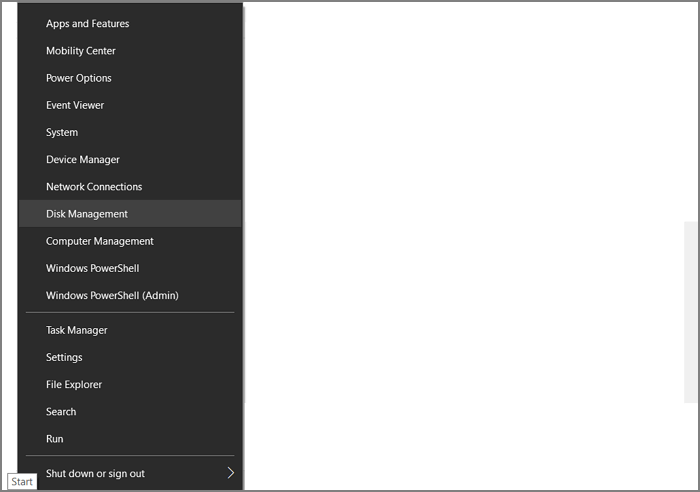
Étape 2. Les lecteurs chargés seront affichés dans l'outil de gestion des disques.
Étape 3. Pour convertir un disque de base en disque dynamique, cliquez avec le bouton droit de la souris sur le disque et sélectionnez "Convertir en disque dynamique".
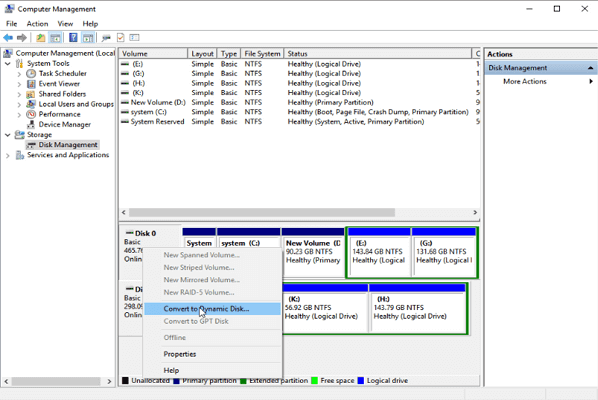
Étape 4. Dans cette nouvelle fenêtre, sélectionnez le disque que vous souhaitez convertir. Appuyez sur "OK".
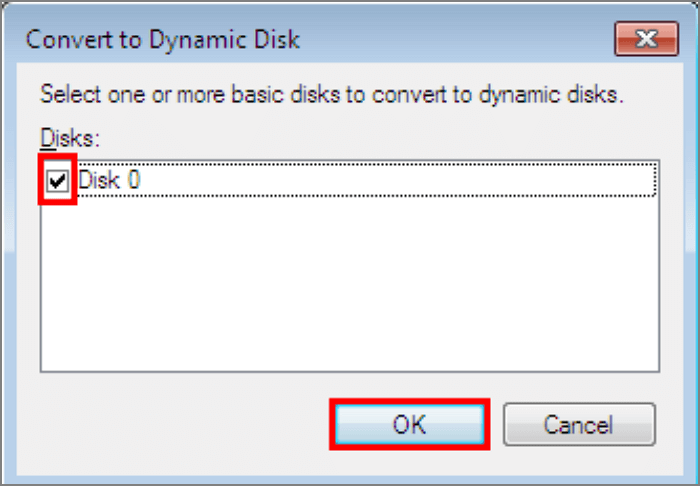
Étape 5. Vérifiez que tout est correct. Pour confirmer la conversion, appuyez sur "Convertir".
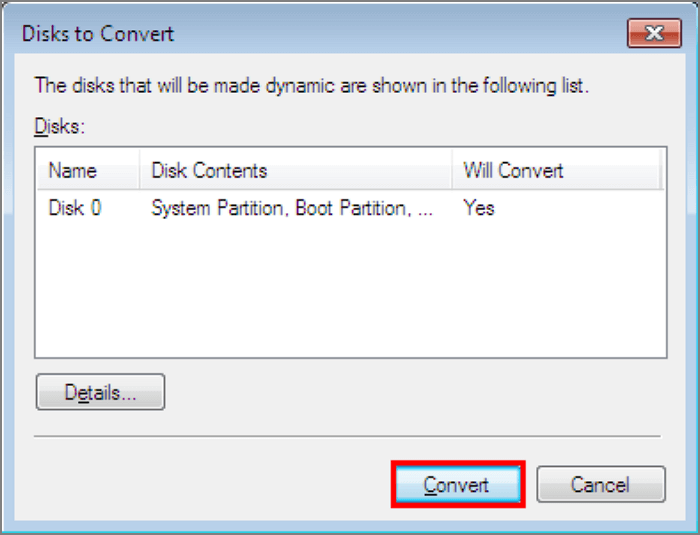
Étape 6. La gestion des disques vous avertit : Une fois la conversion terminée, vous ne pourrez plus démarrer de système d'exploitation à partir des volumes de ces disques. À l'exception du volume de démarrage actuel. Attendez que le processus démarre. Au final, le disque de base sera transformé en disque dynamique.
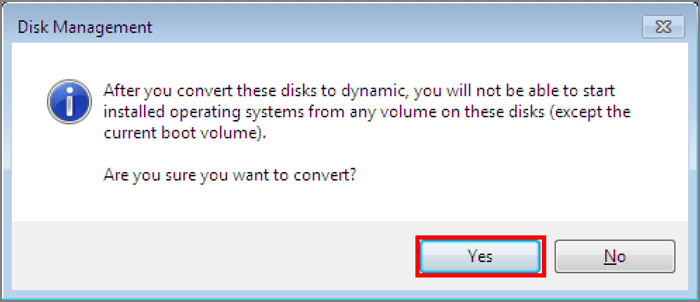
Comment convertir un disque dynamique en disque de base ?
La gestion des disques ne permet pas de convertir directement les disques dynamiques en disques de base. Vous remarquerez que l'option de conversion des disques dynamiques n'est pas disponible.
Il se peut donc que vous deviez suivre plusieurs procédures fastidieuses pour réaliser la conversion. Les utilisateurs de Windows doivent supprimer tous les volumes du disque dynamique, puis le convertir en disque de base. Cela entraîne une perte de données.
Pour convertir des disques dynamiques en disques de base, procédez comme suit :
Étape 1. Tout d'abord, sauvegardez toutes vos données avant d'appliquer cette méthode de conversion de disque dynamique en disque de base.
Étape 2. Exécutez la gestion des disques avec les pouvoirs de l'administrateur. Cliquez avec le bouton droit de la souris sur le bouton Démarrer, puis choisissez "Gestion des disques".
Étape 3. Supprimez tous les volumes du disque dynamique qui seront convertis. Cliquez avec le bouton droit de la souris sur chacun d'entre eux et cliquez sur "Supprimer le volume".
.png)
Étape 4. Cliquez avec le bouton droit de la souris sur le disque, puis cliquez sur "Convertir en disque de base".
Conclusion
Ce guide explique ce que sont les disques de base et les disques dynamiques, ainsi que leurs principales différences. Les disques dynamiques sont beaucoup plus flexibles, mais ils ne peuvent pas être transformés directement en disques de base. En outre, les disques de base ne permettent d'avoir que des partitions multi-boot. Vous rencontrerez donc des problèmes si vous souhaitez utiliser les deux types de disques sans les outils adéquats.
Nous avons appris à convertir des disques de base en disques dynamiques, et vice-versa. Avec l'outil Gestion des disques, il est impossible d'éviter la perte de données. Il faut tout supprimer avant de convertir des disques dynamiques en disques de base.
Le principal problème des disques durs est qu'une fois formatés, ils ne peuvent plus être étendus ou convertis facilement. Si vous avez un disque dur qui contient beaucoup d'espace que vous n'utilisez pas, vous ne pouvez pas toujours ajouter de l'espace. Vous aurez besoin d'outils tiers.
EaseUS Partition Master vous permet de convertir un disque de base en disque dynamique ou vice-versa en quelques clics. Profitez maintenant de l'espace inutilisé sur votre disque dur. Téléchargez maintenant et étendez, redimensionnez et modifiez les volumes sans perdre aucune donnée !
Comment pouvons-nous vous aider ?
Auteur
Mise à jour par Nathalie
Nathalie est une rédactrice chez EaseUS depuis mars 2015. Elle est passionée d'informatique, ses articles parlent surtout de récupération et de sauvegarde de données, elle aime aussi faire des vidéos! Si vous avez des propositions d'articles à elle soumettre, vous pouvez lui contacter par Facebook ou Twitter, à bientôt!
Rédigé par Arnaud
Arnaud est spécialisé dans le domaine de la récupération de données, de la gestion de partition, de la sauvegarde de données.
Commentaires sur les produits
-
J'adore le fait que les modifications que vous apportez avec EaseUS Partition Master Free ne sont pas immédiatement appliquées aux disques. Cela facilite grandement la simulation de ce qui se passera une fois que vous aurez effectué tous les changements. Je pense également que l'aspect général et la convivialité d'EaseUS Partition Master Free facilitent tout ce que vous faites avec les partitions de votre ordinateur.
En savoir plus -
Partition Master Free peut redimensionner, déplacer, fusionner, migrer et copier des disques ou des partitions ; convertir en local, changer l'étiquette, défragmenter, vérifier et explorer la partition ; et bien plus encore. Une mise à niveau premium ajoute une assistance technique gratuite et la possibilité de redimensionner des volumes dynamiques.
En savoir plus -
Il ne crée pas d'image à chaud de vos disques et ne les aligne pas, mais comme il est associé à un gestionnaire de partitions, il vous permet d'effectuer plusieurs tâches à la fois, au lieu de simplement cloner des disques. Vous pouvez déplacer les partitions, les redimensionner, les défragmenter, etc., ainsi que les autres outils que vous attendez d'un outil de clonage.
En savoir plus
Articles liés
-
Comment exécuter le test de vitesse de la carte Micro SD sous Windows 10/11 [2025 Nouveau Guide].
![author icon]() Arnaud 07/03/2025
Arnaud 07/03/2025 -
[Guide complet] Comment reconstruire le MBR | Réparer le MBR endommagé
![author icon]() Arnaud 07/03/2025
Arnaud 07/03/2025 -
Comment résoudre 'Impossible d'étendre le volume' dans Windows Server [Guide 2025]
![author icon]() Lionel 07/03/2025
Lionel 07/03/2025 -
Impossible d'installer windows sur le disque 0 partition 1[Résolu]
![author icon]() Nathalie 07/03/2025
Nathalie 07/03/2025
Sujets d'actualité en 2024
EaseUS Partition Master

Gérer efficacement les partitions et optimiser les disques









